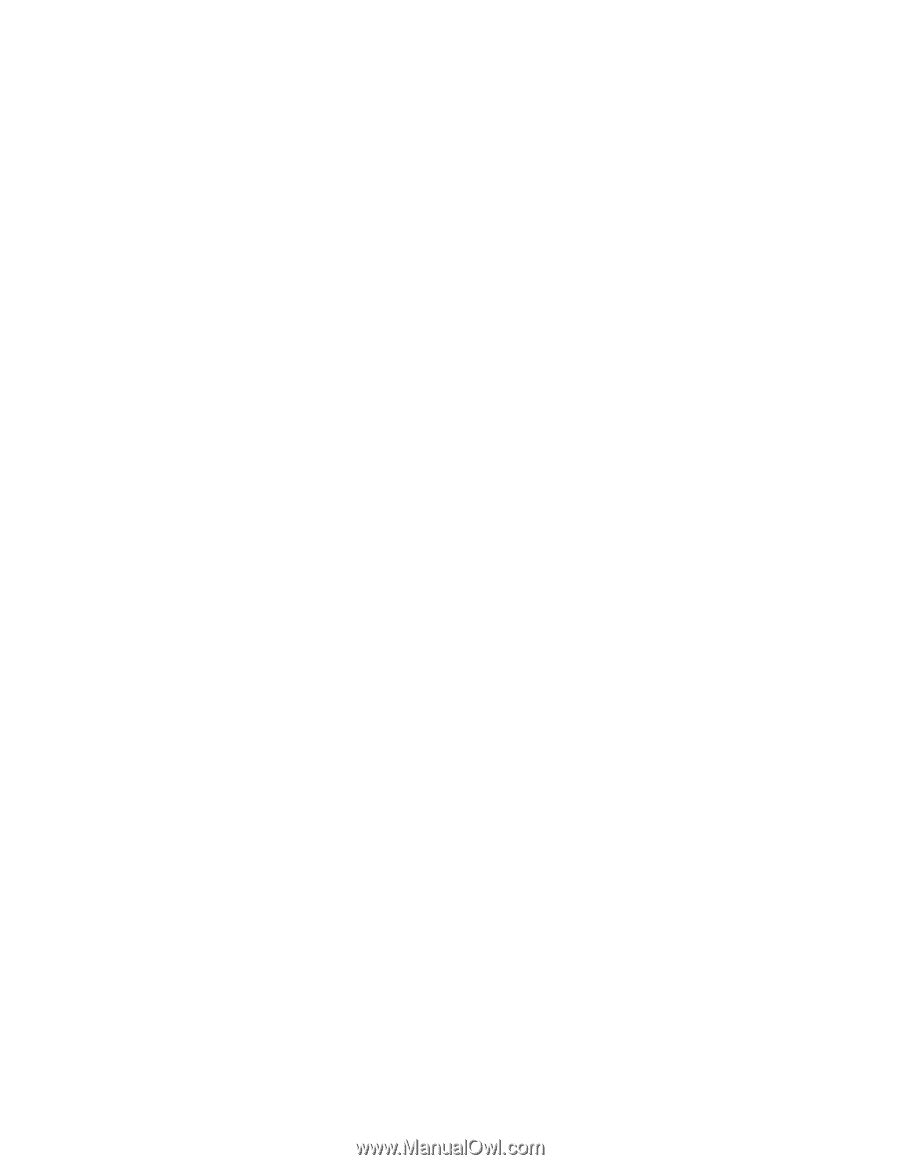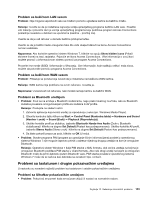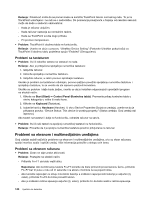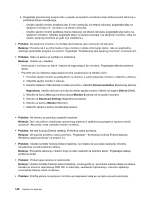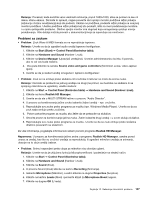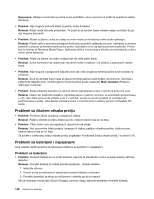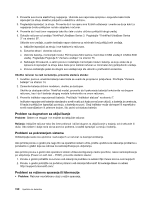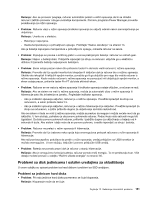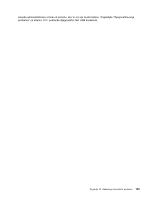Lenovo ThinkPad X230i (Serbian Latin) User Guide - Page 164
Problemi sa čitačem otisaka prstiju, Problemi sa baterijom i napajanjem, Problemi sa baterijom
 |
View all Lenovo ThinkPad X230i manuals
Add to My Manuals
Save this manual to your list of manuals |
Page 164 highlights
Napomena: Detalje o kontrolisanju jačine zvuka potražite u okviru pomoći na mreži za operativni sistem Windows. • Problem: Nije moguće pomeriti klizač za jačinu zvuka ili balans. Rešenje: Klizač može da bude potamnjen. To znači da je hardver trajno odredio njegov položaj i da ga nije moguće promeniti. • Problem: Klizači za jačinu zvuka ne ostaju na svom mestu pri korišćenju nekih audio aplikacija. Rešenje: Klizači obično promene položaj pri korišćenju pojedinih aplikacija za zvuk. Aplikacije su svesne postavki u prozoru za kombinovanje jačine zvuka i dozvoljeno im je da same promene postavke. Primer koji to ilustruje je Windows Media Player. Aplikacija obično ima dostupne klizače za kontrolisanje zvuka u okviru same aplikacije. • Problem: Klizač za balans ne može u potpunosti da utiša jedan kanal. Rešenje: Svrha kontrole je da nadoknadi neznatne razlike u balansu i ne utišava u potpunosti nijedan kanal. • Problem: Nije moguće u potpunosti isključiti zvuk čak i ako se glavna kontrola jačine zvuke podesi na minimum. Rešenje: Zvuk se donekle čuje i kada se glavna kontrola jačine zvuke podesi na minimum. Da biste u potpunosti isključili zvuk, otvorite glavnu kontrolu jačine zvuka i izaberite Mute speakers (Potpuno utišavanje zvučnika). • Problem: Kada priključite slušalice na računar tokom reprodukcije zvuka, zvučnik ne proizvodi zvuk. Rešenje: Nakon što priključite slušalice, reprodukovanje u realnom vremenu se automatski preusmerava u njih. Ako želite ponovo da slušate zvuk iz zvučnika, uverite se da ste podesili te zvučnike kao podrazumevani uređaj. Više detalja možete pronaći u informacionom sistemu pomoći za Realtek HD Audio. Problemi sa čitačem otisaka prstiju • Problem: Površina čitača je prljava, umazana ili vlažna. Rešenje: Pažljivo očistite površinu čitača suvom, mekom krpom koja se ne krza. • Problem: Čitač često neće da registruje ili da potvrdi vaš otisak. Rešenje: Ako je površina čitača prljava, umazana ili vlažna, pažljivo očistite površinu čitača suvom, mekom krpom koja se ne krza. Za savete o održavanju čitača otisaka prstiju pogledajte "Korišćenje čitača otisaka prstiju" na stranici 60. Problemi sa baterijom i napajanjem Ovaj odeljak sadrži uputstva za rešavanje problema sa baterijom i napajanjem. Problemi sa baterijom • Problem: Komplet baterija se ne može potpuno napuniti za standardno vreme punjenja kada je računar isključen. Rešenje: Komplet baterija je možda previše ispražnjen. Uradite sledeće: 1. Isključite računar. 2. Uverite se da je prekomerno ispražnjeni komplet baterija u računaru. 3. Povežite ispravljač za struju sa računarom i ostavite ga da se napuni. Ako je dostupan brzi punjač (Quick Charger), pomoću njega napunite ispražnjeni komplet baterija. 148 Uputstvo za korisnike